Ötvözi Windows és a Mac OS X
Ötvözi a Windows és a Mac OS X
Az egyik Parallels Desktop Mode lehetővé teszi, hogy a lehető legnagyobb közötti integráció a Windows és a Mac OS X, amely bizonyos értelemben a munka nem kettő, hanem egy operációs rendszer. Ebben az üzemmódban a „koherencia” Windows-programok futnak egyenesen a Mac OS X ablak mellett a Mac-alkalmazást, és mindkét OS a fájlok ugyanabban a mappában.
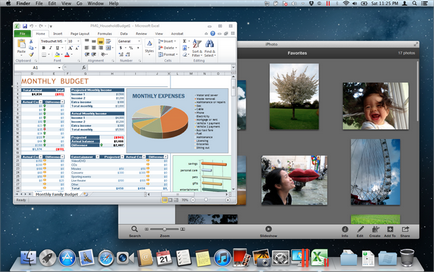
Ha a Windows telepítése kiválasztott „Like a Mac”, a koherencia mód alapértelmezés szerint engedélyezve van.
Átmenet a koherencia
Váltani a Ablak koherencia, tegye a következőket:
- Kattintson a koherencia ikonra a jobb felső sarokban a virtuális gép ablakában.
Váltani a teljes képernyős módban a koherencia módban tegye a következőket:
- Ahhoz, hogy teljes képernyős módból, nyomja meg az ellenőrző-irányító-F. Ezután kattintson a Nézet> Váltás koherencia.
- Vigye a kurzort a képernyő felső részén megjelenik a menüsor OS X, majd a Nézet> Ablak mód. Ezután kattintson a Nézet menü, majd ismét kattintson a Tovább a koherencia. Ha Mac OS X Snow Leopard vagy Parallels fut teljes képernyős módban. A felhívás Mac menüsávból nyomja meg a Control-Option (Alt).
- Ha engedélyezte Active sarkok Parallels Desktop. vigye a kurzort a bal felső sarokban, és amikor otognetsya kattintson ablakos módban.

Megjegyzés. A koherencia mód csak ha Parallels Tools telepítve a virtuális gép. Általában ezek alapértelmezésben telepítésre.
A Parallels koherencia mód menüt a menüsor a képernyő tetején.
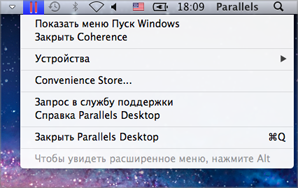
Ez a menü a következő funkciókat tartalmazza:
- Kattintson a Parallels ikonra a főmenü a következő elemeket tartalmazza:
- Itt található a Windows Start menü: hozzáférés a Windows Start menüben
- Eszközök: Ellenőrző eszközök, például nyomtatók és DVD-meghajtók.
- Szoros az összefüggés: megy a Ablak mód.
- Támogatási kérelem benyújtására hibajelentést Parallels támogató csapattal.
- Segítség Parallels Desktop: hozzáférés a környezetfüggő súgót.
- Zárja Parallels Desktop: a program befejezéséhez.
- Kattintson a jobb gombbal az ikonra, hogy nyissa meg a Windows Start menüben.
- Kattintson a Parallels ikonra, nyomja meg az Option (Alt) gombot, és tartsa addig, amíg el nem éri a kiterjesztett menüben. Bővített étlapon további lehetőségek, mint például a jelentés a probléma. Szabása. Beállítások és még sokan mások.
Fontos. Hogy lezárja a Parallels Desktop koherencia módban, kattintson a Parallels ikonra a menüsoron, és válassza a Bezárás Parallels Desktop.
windows tálcán
Amikor Parallels Desktop fut koherencia módban a Windows tálcán ikonok találhatók a menüsorban Mac OS X, a képernyő felső részén.
Akkor dolgozni ezeket az ikonokat, valamint egy PC Windows.
Mozgó Windows-programok között asztali (szóköz)
Amikor a Windows fut koherencia, könnyedén mozog ablakai vendég programok között asztali Mac OS X (szóközökkel együtt).
- Kattintson a címsor az ablak mozgatni kívánt meg és tartsa lenyomva az egér gombját nyomja ellenőrző # (# - az első számú asztali (space), amelyre át szeretné helyezni az ablakot).